[Résolu] Mon iPhone reste bloqué sur la pomme, comment le réparer ?
par Nathan Martin
le 10 avril 2023
Avez-vous rencontré une situation où votre iPhone est bloqué sur la pomme ? Si vous voulez vous sortir de cette situation, ne ratez pas ces 5 solutions proposées dans cet article. Au cas où l’iPhone est bloqué sur la pomme et non reconnu par iTunes, un logiciel tiers comme Passvers Restauration De Système iOS est plus recommandé à utiliser.
Le logo Apple apparaît sur l’écran lorsqu’on allume l’iPhone. Cependant, il arrive que cette partie du processus ne se déroule pas correctement. Vous avez peut-être rencontré une situation où votre iPhone est bloqué sur la pomme. Mais ne vous souciez pas, cet article détaille 5 solutions pour vous aider à résoudre ce problème facilement.
Pourquoi mon iPhone reste-t-il bloqué sur la pomme au démarrage ?
En fait, un iPhone bloqué sur la pomme est généralement causé par le système iOS, qui empêche l’iPhone de démarrer normalement. Les raisons pour lesquelles votre iPhone reste bloqué sur la pomme sont variées comme ci-dessous :
- La cessation ou l’erreur lors de la mise à jour/le downgrade d’iOS ;
- Les problèmes liés au jailbreak du téléphone iPhone ;
- L’échec du transfert de données d’un ancien appareil à un nouveau ;
- Dommages matériels sur les composant interne de l’iPhone.
Nous pouvons constater que la cause du blocage de l’iPhone sur le logo Apple peut être un problème logiciel ou un dommage physique. Afin de le réparer, voyons le 5 méthodes suivantes.
1. Forcer un redémarrage sur iPhone qui reste bloqué sur la pomme
Tout d’abord, vous pouvez essayer de forcer un redémarrage pour résoudre le problème que l’iPhone affiche la pomme mais ne s’allume pas. Ses étapes se diffèrent selon les modèles de l’iPhone. Veuillez continuer à lire les détails suivants pour mettre iPhone sortir le blocage sur le logo Apple.
Pour l’iPhone 8, l’iPhone SE (2e génération) et les modèles prochains
Étape 1. Appuyez et relâchez rapidement le bouton d’augmenter ou de baisser le volume.
Étape 2. Maintenez le bouton latéral de l’iPhone enfoncé jusqu’à ce que le logo Apple s’affiche sur l’écran.
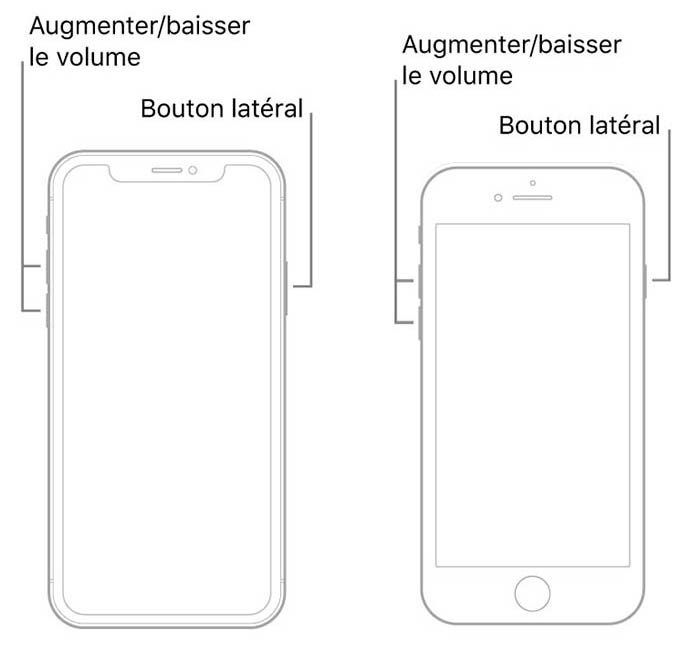
Pour l’iPhone 7 et l’iPhone 7 Plus
Étape 1. Maintenez simultanément le bouton de volume de baisser le volume et le bouton de « Marche/Veille » enfoncés.
Étape 2. Lorsque le logo Apple apparaît sur l’écran, relâchez ces deux boutons.
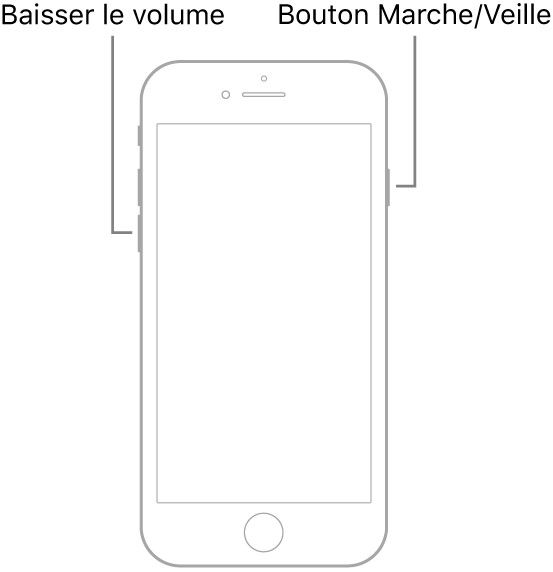
Pour l’iPhone 6S et l’iPhone SE (1e génération)
Étape 1. Maintenez le bouton de « Marche/Veille » et le bouton principal enfoncés en même temps.
Étape 2. Lorsque le logo Apple apparaît sur l’écran, relâchez ces deux boutons.
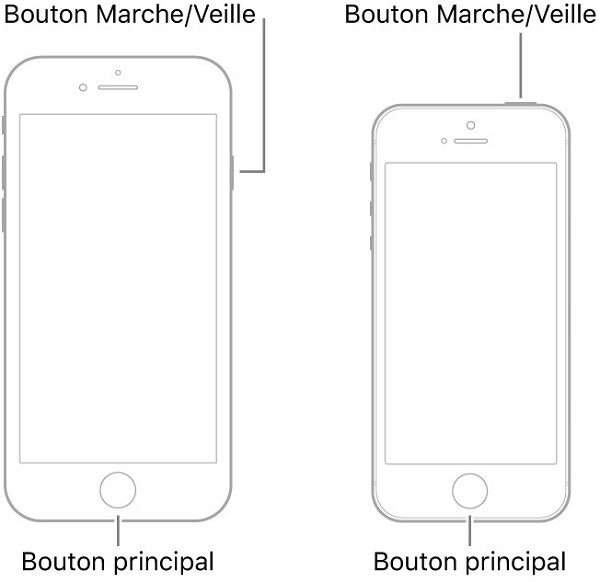
2. Réparer un iPhone bloqué sur la pomme et non reconnu par iTunes
En général, vous pouvez faire une restauration du système via iTunes pour résoudre le problème de blocage iPhone. Toutefois, si votre iPhone est bloqué sur la pomme et non reconnu par iTunes, il est impossible d’utiliser iTunes à réaliser le déblocage. Dans ce cas, un logiciel tiers comme Passvers Restauration De Système iOS est une bonne alternative pour réparer votre iPhone. Il s’agit d’un outil puissant qui vous permet de corriger des problèmes de système iOS, tels que les erreurs d’iTunes, de l’écran ainsi que les problèmes de blocage sur iPhone/iPad/iPod touch.
Caractéristiques principales de Passvers Restauration De Système iOS
- Entièrement compatible avec iPhone 14 et iOS 16 ;
- 3 modes de réparation rapide ou profonde ;
- Corriger les erreurs iTunes lors de la mise à jour/la restauration iOS ;
- Supporter de faire un downgrade iOS en toute simplicité ;
- Résoudre les problèmes de blocage sur iPhone en un clic.
Comment utiliser Passvers à résoudre le problème que l’iPhone reste bloqué sur la pomme au redémarrage ?
Étape 1. Exécutez le programme et cliquez sur « Démarrer » dans la page d’accueil. Puis, obtenez votre iPhone qui reste bloqué sur la pomme et votre ordinateur connectés.

Étape 2. Le programme va détecter votre iPhone et faire un diagnostic pour voir s'il est dans un état anormal. Si c'est le cas, le programme vous propose deux modes de restauration : « Mode standard » et « Mode avancé ». Sélectionnez un mode qui vous convient et puis cliquez sur « Confirmer ».

Étape 3. Par la suite, vérifiez les informations de modèle iPhone et d’iOS. Cliquez sur « Suivant » pour accéder à la page suivante. Le logiciel téléchargera un firmware compatible avec le modèle de téléphone et la version iOS.

Étape 4. Après le téléchargement du firmware, cliquez sur « Réparer » et attendez que le processus de réparer iPhone bloqué sur la pomme se termine.

3. Restaurer iPhone bloqué sur la pomme avec le Mode de Récupération
Vous êtes toujours capable de faire une restauration d’iTunes pour résoudre le problème que l’iPhone affiche la pomme mais ne s’allume pas. Lorsque votre iPhone reste bloqué sur la pomme, la méthode de connexion habituelle ne permet pas à iTunes de le détecter. Dans ce cas, vous devez d’abord placer votre iPhone en Mode de Récupération. Si vous ne réussissez pas à le faire, il vaut mieux utiliser un logiciel tiers comme Passvers Restauration De Système iOS.
Étape 1. Premièrement, avant de faire la restauration iOS, mettrez votre iPhone dans le Mode de Récupération.
- Pour l’iPhone 8 et les modèles ultérieurs : Appuyez sur le bouton d’augmenter le volume, puis sur le bouton de diminuer le volume. Maintenez le bouton latéral enfoncé jusqu’à ce que l’écran du Mode de Récupération apparaisse.
- Pour l’iPhone 7 et l’iPhone 7 Plus : Maintenez simultanément le bouton latéral et le bouton de réduction du volume enfoncés jusqu’à ce que l’écran du Mode de Récupération apparaisse.
- Pour l’iPhone 6S et les modèles antérieurs : Maintenez simultanément le bouton principal et le bouton latéral/du haut enfoncés jusqu’à ce que l’écran du Mode de Récupération apparaisse.
Étape 2. Lancez iTunes sur votre l’ordinateur. Puis, connectez iPhone à l’ordinateur avec un câble Lighting. Un fenêtre pop-up s’affichera automatiquement, vous demandant de faire une restauration/mise à jour iOS.
Étape 3. Cliquez sur « Restaurer » de la fenêtre pop-up. Enfin, attendez que le processus de restauration iOS se termine. Ce processus mettra aussi à jour votre iPhone vers la dernière version d’iOS.
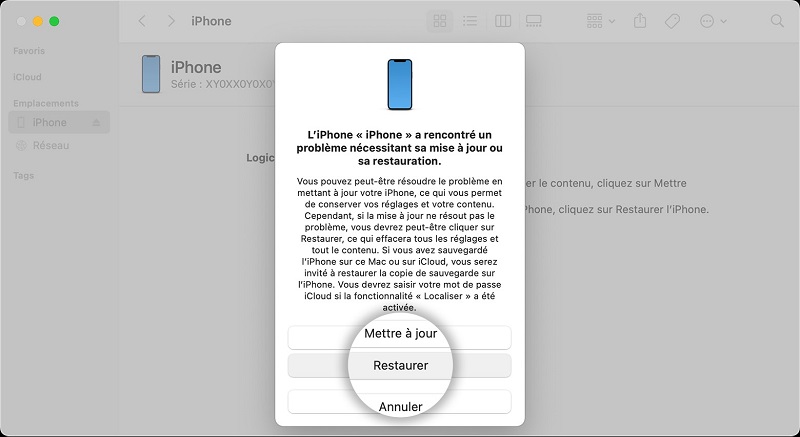
4. Réinitialiser iPhone bloqué sur la pomme en entrant dans le Mode DFU
Il y a un autre mode qui peut vous aider à vous sortir du pétrin que l’iPhone reste bloqué sur la pomme : le Mode DFU. Ses étapes sont un peu différentes de celles du mode de récupération. Voyons comment faire :
Étape 1. Pour commencer, placez votre iPhone bloqué sur la pomme dans le Mode DFU.
- Pour l’iPhone 8 et les modèles ultérieurs : Appuyez et relâchez le bouton « Volume + » puis le bouton « Volume – ». Par la suite, maintenez le bouton latéral enfoncé jusqu’à ce que l’écran s’éteigne. Appuyez en même temps le bouton « Volume + » et « Volume - » et maintenez-les enforcé. Après 5 secondes, relâchez le bouton « Volume + » mais maintenir le bouton « Volume – » jusqu’à ce que vous voyiez l’écran du Mode DFU.
- Pour l’iPhone 7 et l’iPhone 7 Plus : Appuyez et maintenez simultanément le bouton « Volume + » et « Volume – ». Lâchez le bouton « Volume + » mais continuer à maintenir le bouton « Volume – » lorsque l’écran s’éteingne. Faite cela jusqu’à ce que vous voyiez l’écran du Mode DFU.
- Pour l’iPhone 6S et les modèles antérieurs : Appuyez et maintenez simultanément le bouton principal et le bouton « Volume + » jusqu’à ce que l’écran s’éteigne. Relâcher le bouton principal mais continuer à maintenir le bouton « Volume – ». Comme l’écran du Mode DFU s’affiche, relâcher finalement le bouton « Volume – ».
Étape 2 : Répétez les étapes 2 à 3 de la méthode trois pour effectuer une réinitialisation de l’iPhone à l’aide d’iTunes.
5. Contacter l’assistance Apple pour réparer l’iPhone bloqué sur la pomme
Lorsque nous ne parvient pas à réparer l’iPhone bloqué sur la pomme en utilisant les méthodes ci-dessus, le cause de ce problème serait un dommage physique sur les matériels de votre iPhone. Dans ce cas, il vaut mieux contacter l’assistance Apple pour remplacer les composants défectueux de votre iPhone.
Conclusion
Dans cet article, nous présentons 5 méthodes pour réparer un iPhone bloqué sur la pomme. Nous espérons qu’elles vous aident bien à résoudre le problème. Si votre iPhone est bloqué sur la pomme et non reconnu par iTunes, il est préférable d’essayer un logiciel de réparation comme Passvers Restauration De Système iOS. Sans iTunes ni les étapes complexes, il vous permet de résoudre les problèmes de blocage causés par les erreurs du système iOS en un clic. N’hésitez pas à l’essayer maintenant !